如何增加C盤的儲存空間?
- WBOYWBOYWBOYWBOYWBOYWBOYWBOYWBOYWBOYWBOYWBOYWBOYWB轉載
- 2024-01-15 14:15:051352瀏覽
當您的C盤空間不足時,不是清理垃圾檔案就是擴大內存,但是清理垃圾又害怕刪掉重要的東西,所以大部分朋友都會進行c盤擴容,那麼c盤怎麼擴容呢?下面小編就為大家分享一下,有興趣的朋友一起看看吧!
c碟空間不足怎麼擴大記憶體
首先,大家可以下載並安裝分割區助手軟體。開啟軟體後,可以查看電腦硬碟的使用情況和分割區。我們會發現D盤旁邊有多餘的空間,可以將其分配給C盤。
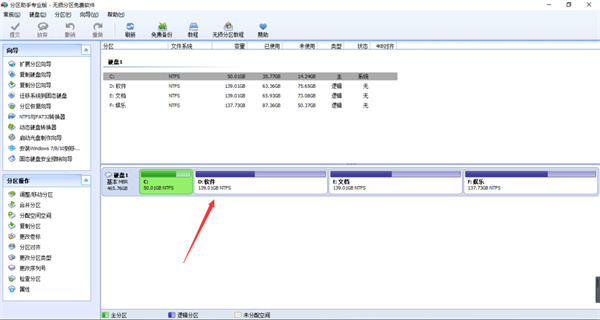
2、先選擇D盤,右鍵選擇調整/移動分割區。
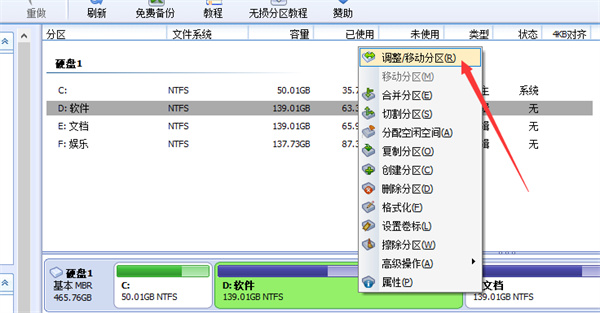
3、可以看到D盤兩側都可以拖曳調整空間大小,我們將靠近C盤的一側向內拖曳來縮小D盤的空間,以便將節省下來的空間一會分配給C盤。
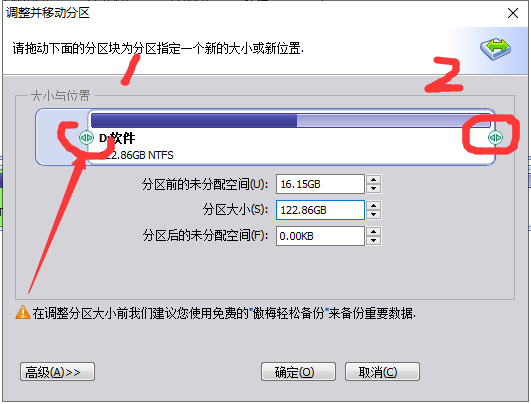
4、拖曳適當的空間後,點選確定。
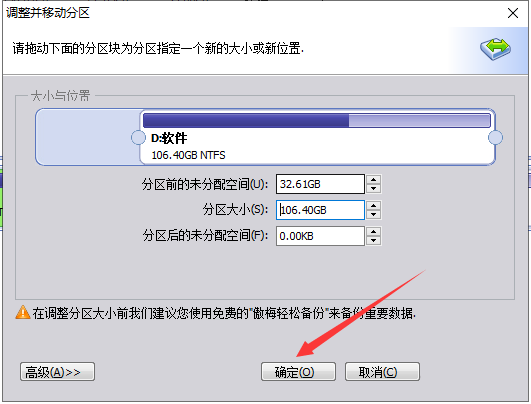
5、這時候可以看到硬碟已經出現了30G未分配空間,接下來我們將未分配的空間分配給系統碟。
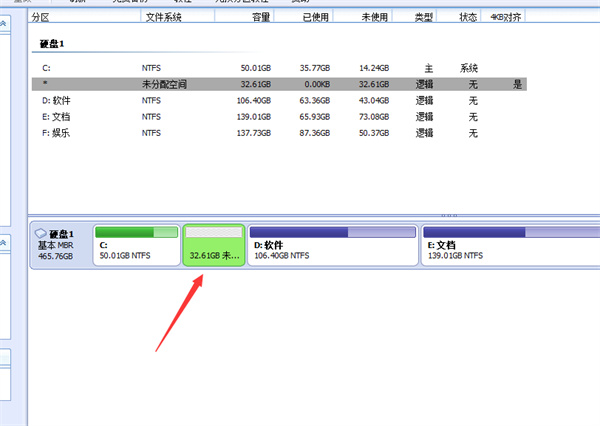
6、選擇C盤,右鍵調整/移動分割區。
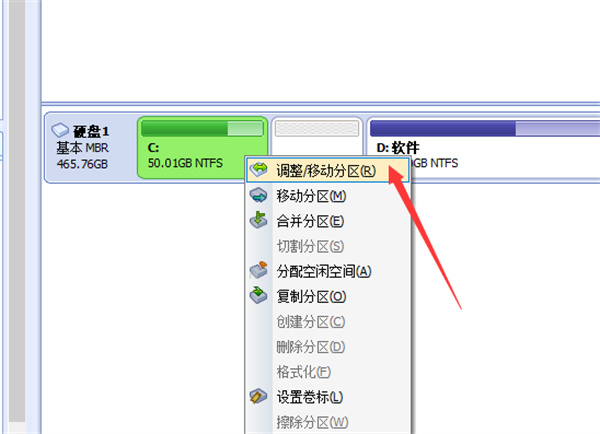
7、拖曳圖示按鈕將未分配空間指派給C碟。
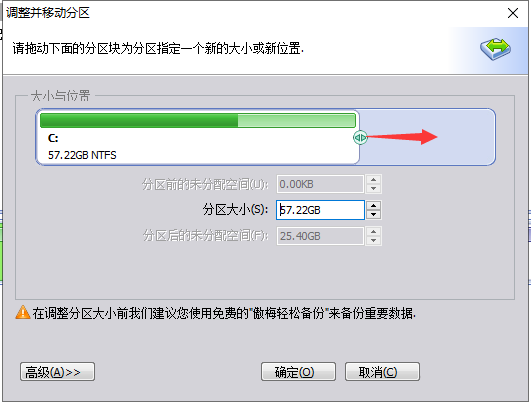
8、分配完成後點選確定。
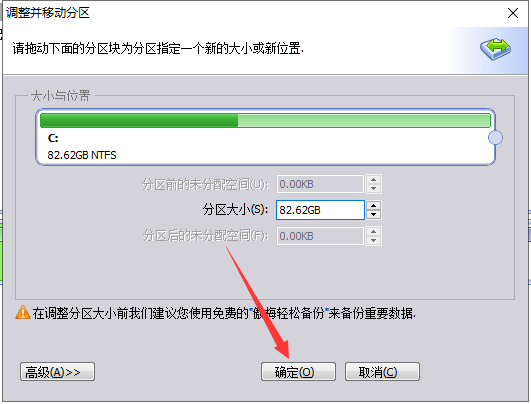
9、這時候我們可以看到C碟由原來的50G變成了80G。
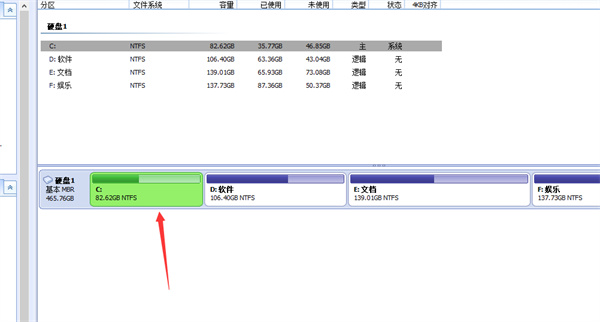
10、下圖等待執行操作中可以看到上面我們的動作,確認無誤後,點選提交。電腦會提示重新啟動進行磁碟空間的分配。
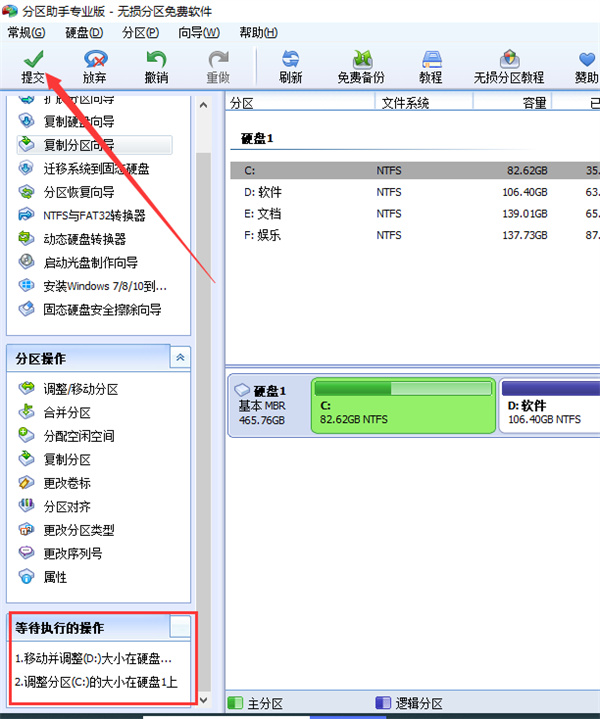
11、這時候C盤飄紅的問題就解決了。
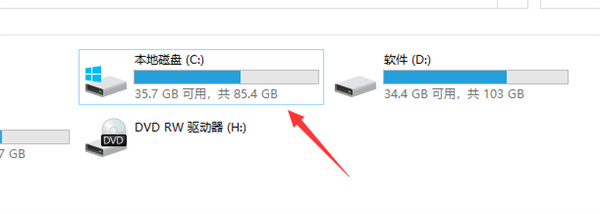
以上是如何增加C盤的儲存空間?的詳細內容。更多資訊請關注PHP中文網其他相關文章!
陳述:
本文轉載於:32r.com。如有侵權,請聯絡admin@php.cn刪除

